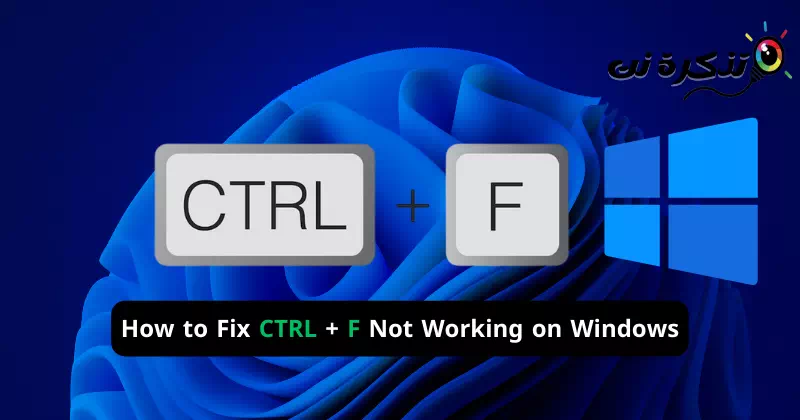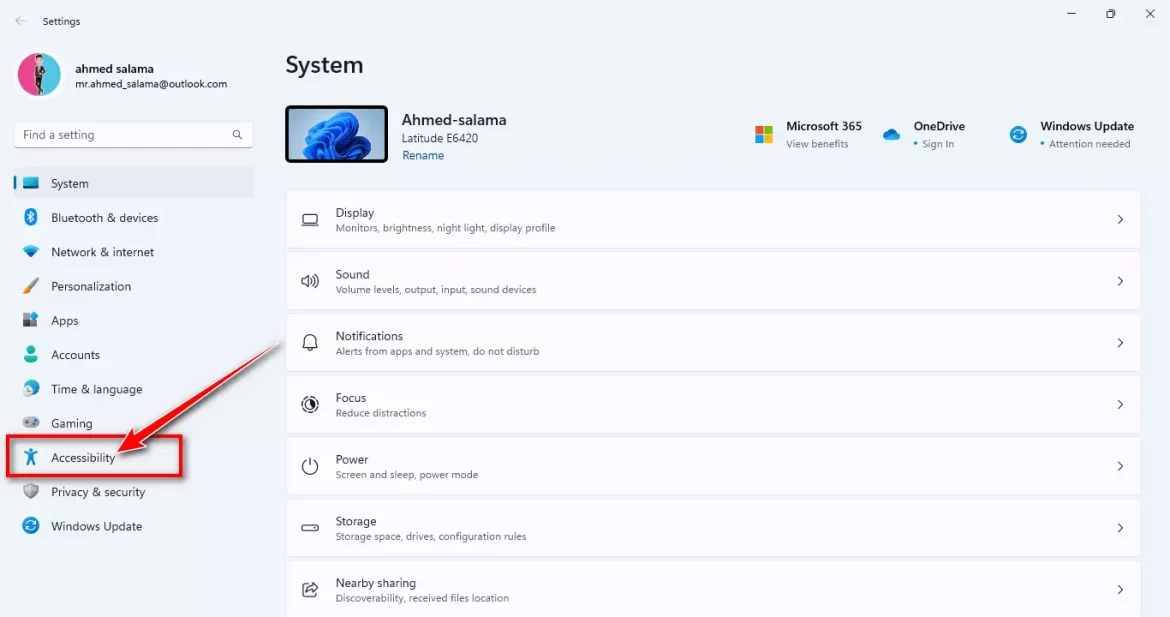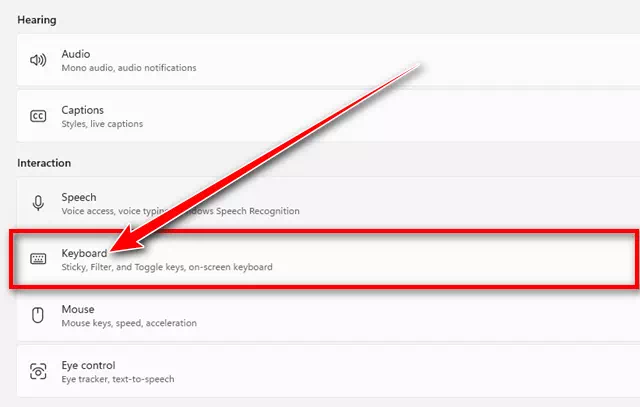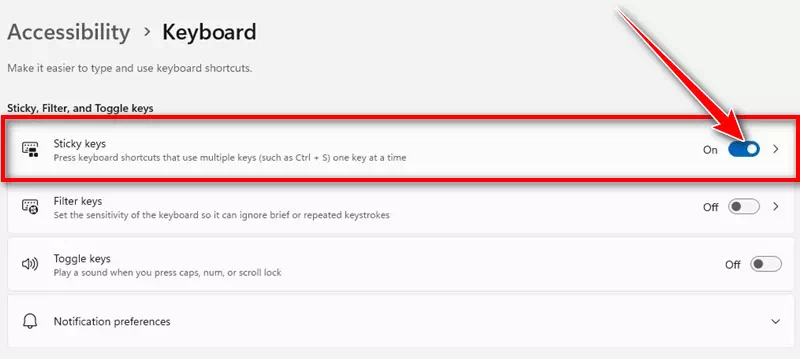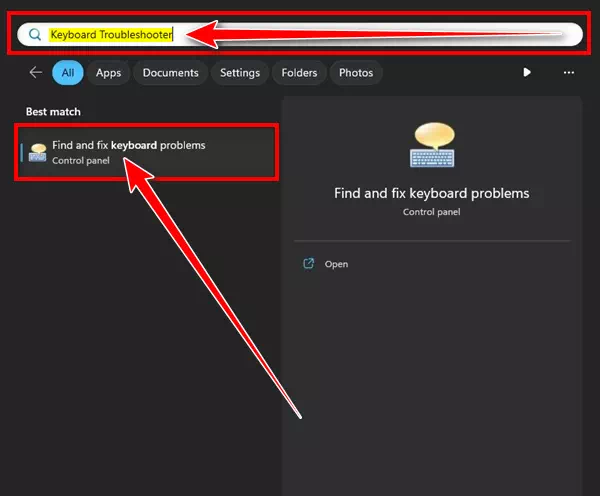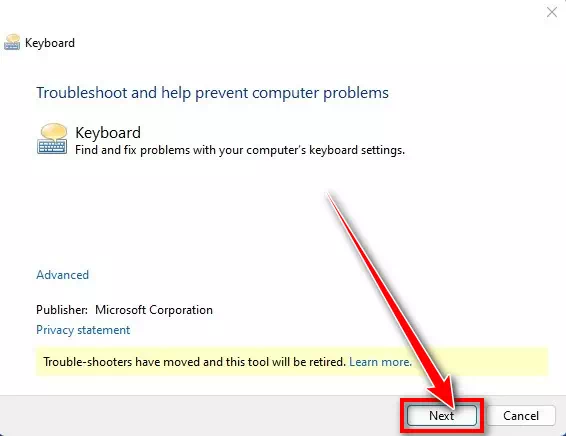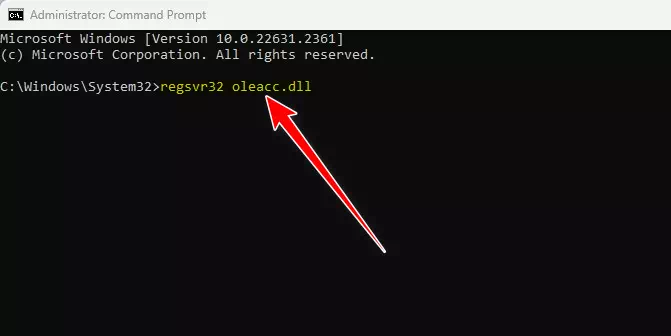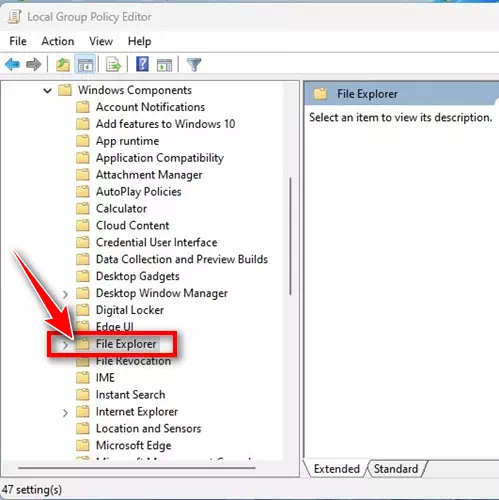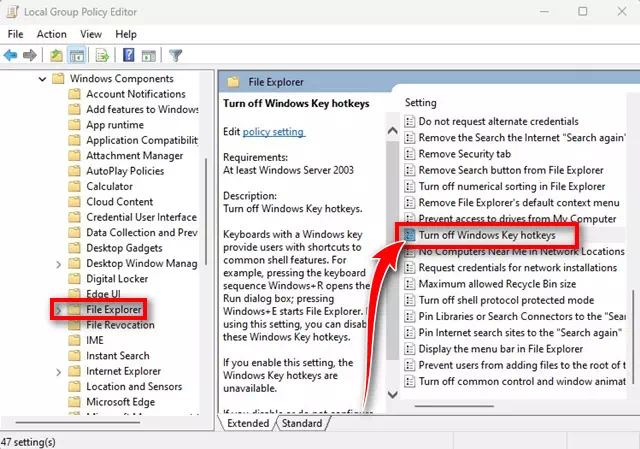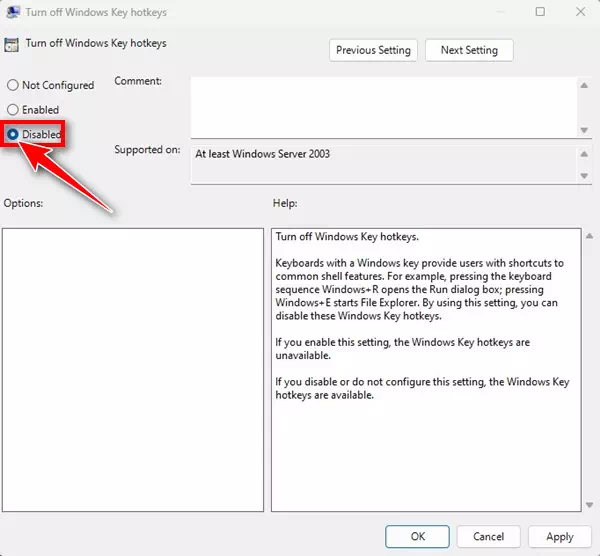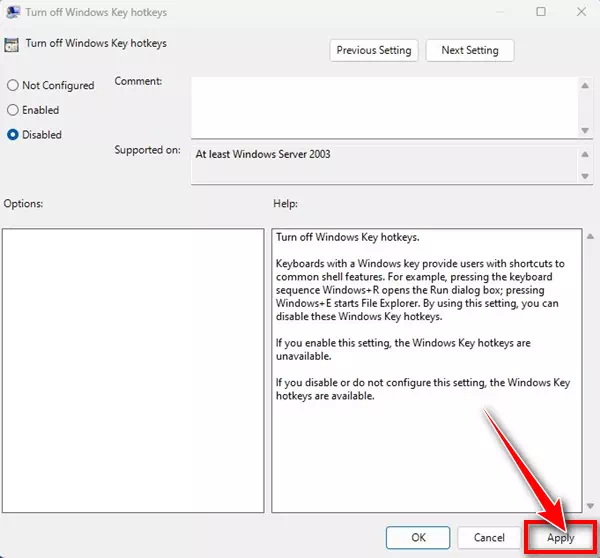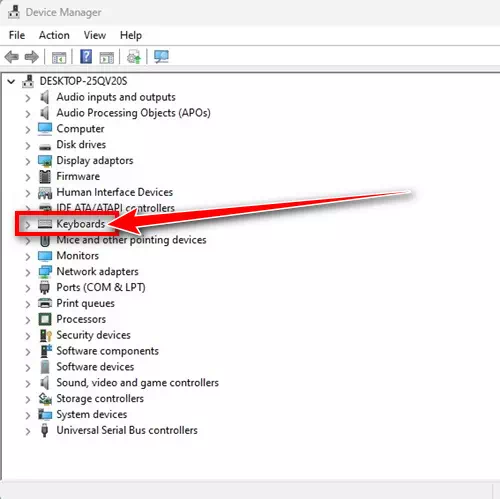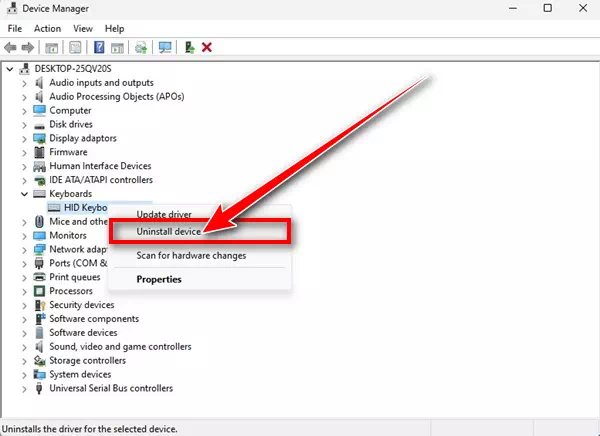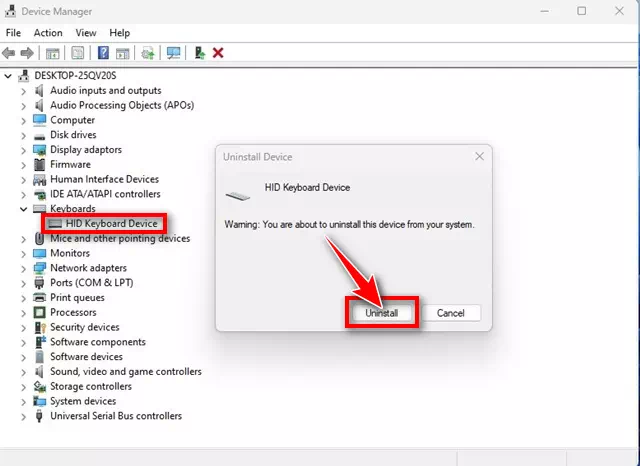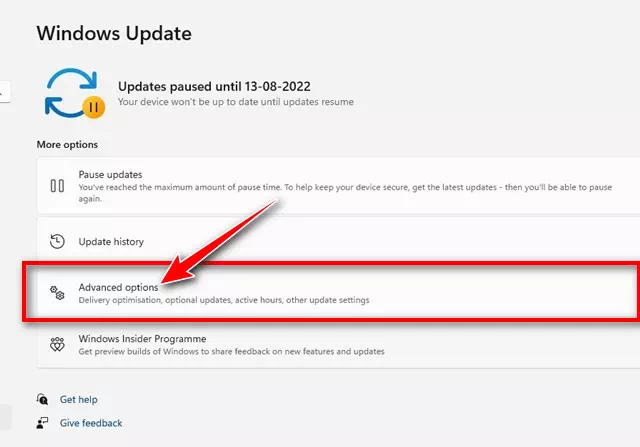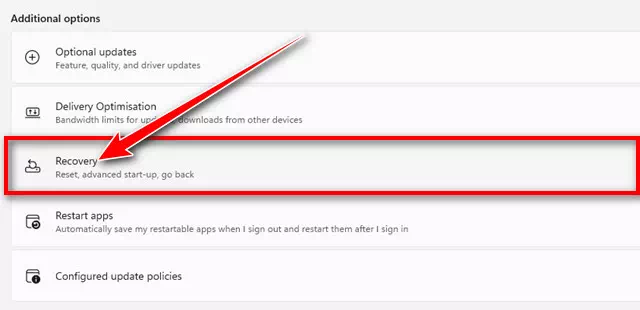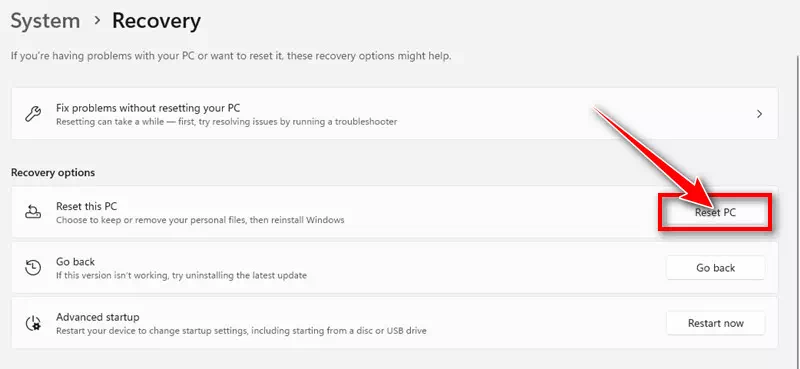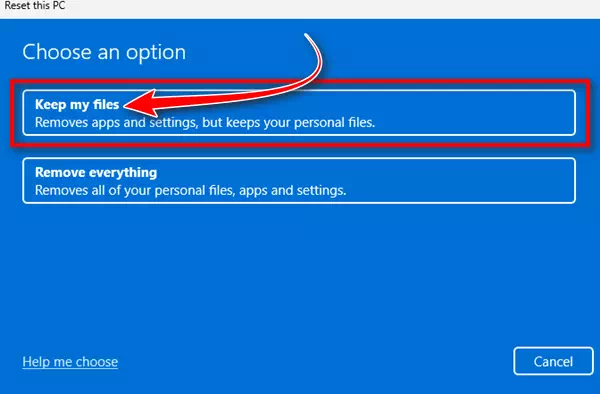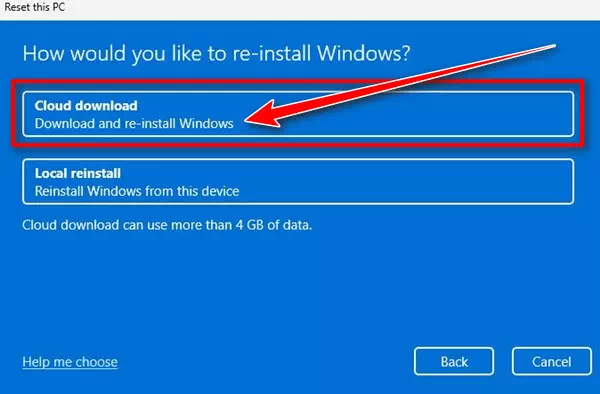無論您是在紙上記筆記還是在 Microsoft Word 中工作,您都會發現 CTRL+F 功能非常有用。 CTRL + F 是一個有用的鍵盤快速鍵,可讓您在任何開啟的文件中立即搜尋單字或短語。
儘管它很有用,但許多 Windows 用戶在嘗試使用此鍵盤快捷鍵時面臨許多困難和挑戰。 根據 Windows 10/11 使用者的報告,按下 CTRL+F 按鈕似乎不會產生任何可見的結果。
即使經過多次嘗試,搜尋面板仍然不存在。 如果您是 Windows 使用者並且在使用 CTRL+F 功能時遇到困難,我們鼓勵您透過閱讀本文進一步探索以找到解決方案。
Ctrl + F 有什麼好處?
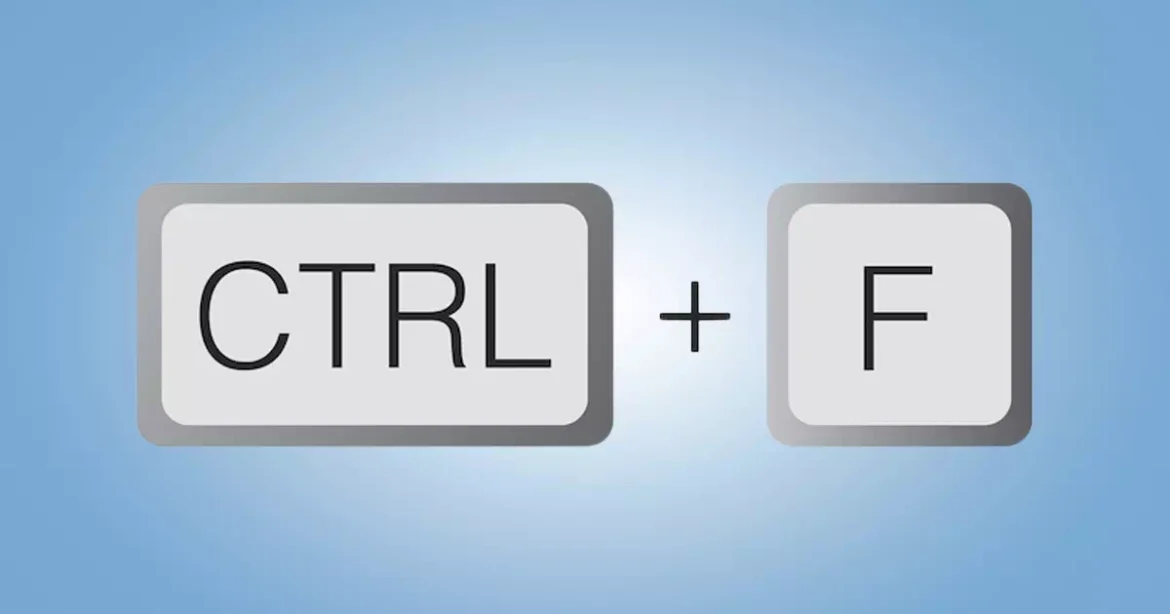
按鈕 ”按Ctrl + F” 是用於在文件或網頁中搜尋文字的鍵盤快速鍵。 使用 Ctrl + F 的主要好處是可以更輕鬆、更快速地在長文本或大型文件中搜尋特定單字或短語。 以下是一些主要優點:
- 節省時間: 使用 Ctrl + F,您可以非常快速地找到文本中的特定單字或短語,節省時間和精力。
- 搜尋準確度: 您可以使用 Ctrl + F 來確保精確搜索,避免手動搜索的浪費,因為有些人在手動搜索時可能會漏掉單字或短語。
- 快速導航: Ctrl + F 可用於在文件中搜尋文字的不同出現位置之間快速移動。
- 研究效率: 它可用於各種應用程式和瀏覽器,包括文字處理程式和網頁,使其成為強大的研究工具。
一般來說,Ctrl + F 是一個很有價值的工具,它使文本中的搜尋變得簡單而高效,並有助於提高處理長文件或大型網頁時的工作效率。
如何修復 CTRL+F 在 Windows 上不起作用的問題
CTRL+F 在 Windows 上不起作用可能表示鍵盤有問題、驅動程式過時、系統檔案損壞等。 這是一個很容易解決的問題; 以下是修復 CTRL+F 在 Windows 上不起作用或出現的最佳方法。
1.重啟你的電腦
在繼續執行下列步驟之前,需要重新啟動 Windows 電腦。 最好定期重新啟動以確保適當的性能和穩定性。
如果您有一段時間沒有重新啟動計算機,建議您立即重新啟動。 您所要做的就是遵循以下步驟:
- 重新啟動之前儲存所有變更或重要檔案。 關閉所有可能開啟的程式和文件。
- 在鍵盤上,按一下“開始”打開“開始”功能表。
- 然後點擊“強大能力“。
- 然後選擇“重新啟動重新啟動計算機。

這將重新啟動您的 Windows 11 電腦並協助解決 CTRL+F 鍵不起作用的問題。
2. 執行硬體掃描
在日常使用過程中,手指上累積的污垢和污垢很容易滲入鍵盤。 當這些污垢堆積起來時,就會堵塞按鈕,導致一些按鈕無法使用的問題。
因此,在嘗試透過軟體解決問題之前,必須對鍵盤進行基本的硬體檢查。 如果污垢和污垢是問題所在,最好使用棉花棒清潔它們。
也可以使用手持吹風機或吸塵器清除鍵盤上多餘的灰塵。
3.啟用黏滯鍵功能
黏滯鍵基本上是一種讓您更輕鬆地使用鍵盤快速鍵的功能。 如果您在按一個鍵之前按下另一個鍵時遇到困難,最好啟用並使用黏滯鍵功能。
與“開”黏滯鍵「,您不必在按下 F 按鈕之前按住 CTRL 鍵。只需啟用硬鍵,按下 CTRL 鍵,然後放開即可。 放開後,按 F 鍵即可執行搜尋功能。
因此,使用此功能,您不必在按 F 之前按住 CTRL 鍵。以下是啟用黏滯鍵功能的方法:
- 按下鍵Windows + I” 開啟“設定”應用程式(設定)在您的 Windows 11 作業系統上。
設置 - 當您打開“設定”應用程式時,請切換到“無障礙服務「這意味著可訪問性。
無障礙服務 - 然後在右側點擊“鍵盤這意味著鍵盤。
鍵盤 - 在鍵盤上,啟用“粘滯鍵」(固定鍵)。
粘滯鍵
就是這樣! 現在按下鍵 轉移 七次開啟或關閉黏滯鍵。
4. 運行鍵盤疑難解答
最新版本的 Windows 有一個內建的故障排除程式來修復與鍵盤相關的問題。 此鍵盤故障排除程式可輕鬆診斷和修復鍵盤相關問題。 操作方法如下:
- 開啟 Windows 搜尋並輸入“鍵盤疑難解答”存取鍵盤故障排除程序。
- 單擊一個選項 尋找並修復鍵盤問題 從最匹配的結果清單中。
尋找並修復鍵盤問題 - 在鍵盤疑難排解中,按一下“下一頁“。
鍵盤疑難解答
就是這樣! 這樣您就可以在 Windows 10/11 電腦上執行鍵盤疑難排解。
5. 重新註冊DLL文件
Active Accessibility Core Component (Oleacc.dll) 是記錄鍵盤或滑鼠輸入的非常重要的 DLL 檔案之一。 因此,如果CTRL+F功能不起作用或出現,您可以嘗試重新註冊oleacc.dll檔案。 操作方法如下:
- 輸入 Windows 搜尋“命令提示符」。 然後右鍵單擊命令提示字元並選擇“以管理員身份運行以管理員身份運行它。
命令提示符 - 當命令提示字元開啟時,執行以下命令:
regsvr32 oleacc.dll透過CMD重新註冊DLL文件 - 執行指令後,重新啟動電腦。
現在應該修復損壞的 DLL 文件,並且 CTRL+F 功能現在應該可以工作。
6.運行SFC/DISM命令
系統檔案損壞是 CTRL+F 在 Windows 作業系統上不起作用的另一個重要原因。 如果重要的系統檔案損壞,您在使用其他作業系統功能時也會遇到問題。 以下是如何在 Windows 上執行 SFC/DISM 命令。
- 輸入 Windows 搜尋“命令提示符」。 然後右鍵單擊命令提示字元並選擇“以管理員身份運行以管理員身份運行它。
打開命令提示符並以管理員身份運行 - 當命令提示字元開啟時,執行以下命令:
SFC / scannowSFC / scannow - 如果該命令返回錯誤,請執行以下命令:
Dism / Online / Cleanup Image / RestoreHealth恢復健康 - 執行這兩個命令後,重新啟動 Windows 電腦。
就是這樣! 現在這應該可以解決 CTRL+F 在您的電腦上不起作用的問題。
7. 變更本機群組原則
如果關閉 Windows 鍵熱鍵設置,則任何組合鍵都不起作用。 您可以編輯本機群組原則編輯器以確保熱鍵功能已開啟。 操作方法如下:
- 輸入 Windows 搜尋“本地組策略」。 之後,打開編輯組策略”以編輯清單中的群組原則。
本地組策略 - 當本機群組原則編輯器開啟時,導覽至此路徑:
用戶配置>管理模板> Windows組件>文件資源管理器檔案總管 - 在右側搜尋“關閉 Windows 鍵熱鍵並雙擊它。
關閉 Windows 鍵熱鍵 - في 關閉 Windows 鍵熱鍵, 定位“未配置“或者”殘疾人“。
關閉 Windows 鍵熱鍵 已停用 - 進行更改後,按一下“申請成為成員“申請,然後點擊”OK贊同。
關閉 Windows 鍵熱鍵 應用程式更改
就是這樣! 進行變更後,重新啟動 Windows 電腦。
8.重新安裝鍵盤驅動程式
過時或損壞的鍵盤驅動程式也可能是 CTRL+F 不起作用或出現問題的原因。 如果鍵盤驅動程式損壞,某些按鍵或快速鍵將無法運作。 因此,您可以嘗試重新安裝鍵盤驅動程序,看看是否能解決問題。 操作方法如下:
- 輸入 Windows 搜尋““設備管理器”」。 接下來,從選單中開啟裝置管理員應用程式。
“設備管理器” - 當你打開時“設備管理器”“, 擴張”鍵盤“。
鍵盤 - 然後右鍵單擊活動鍵盤並選擇“卸載設備”來卸載設備。
卸載鍵盤驅動程序 - 在裝置卸載確認訊息中,按一下「卸載再次確認卸載。
確認鍵盤驅動程式 - 卸載後,重新啟動 Windows 電腦。
這將安裝驅動程式的新副本並修復因鍵盤驅動程式損壞而出現的問題。
9.安裝Windows更新
Windows 11 的某些版本有錯誤和故障,這些錯誤和故障過去曾導致鍵盤功能出現問題。 這些問題之一是鍵盤快捷鍵不起作用,消除這些錯誤的最佳方法是將作業系統更新到最新版本。
若要更新您的 Windows 11 計算機,請執行下列操作:
- 打開設置 (設定).
設置 - 然後轉到選項卡“Windows更新“。
Windows更新 - 在 Windows 更新中,按一下「檢查更新”來檢查更新。
檢查更新 - 這將自動下載並安裝所有待處理的 Windows 更新。
10. 將電腦恢復原廠設置
如果上述方法都不起作用,即使鍵盤功能齊全,剩下的唯一選擇就是重置 Windows 電腦。 重置電腦之前,請備份重要文件和資料夾。 以下是如何將 Windows 重設為原廠設定。
- 打開設定”設定” 在 Windows 中。
設置 - 然後轉到選項卡“Windows更新“。
Windows更新 - 在右側,按一下“高級選項”訪問高級選項。
高級選項 - 然後現在向下滾動到“其他選項”部分(其他選項)。 然後點選“恢復「為了康復。
恢復 - 點擊按鈕復位PC“位於旁邊”重置此PC“。
復位PC - 在選擇選項畫面上,選擇“保存我的文件”來保存您的文件。
保存我的文件 - 在下一個畫面上,選擇“雲下載”下載到雲端。
雲下載 - 最後,點選「重設” 開始重置過程。
- 現在,耐心等待重置過程完成。
就是這樣! 重置後,您可以再次使用 CTRL+F。
CTRL + F 是一個方便的鍵盤快速鍵,可讓您存取「搜尋應用程式」對話方塊。 如果此功能在您的電腦上不起作用,您可以按照以下所有方法來解決問題。 如果您需要更多協助來修復 CTRL+F 在 Windows PC 上不起作用的問題,請告訴我們。
結論
綜上所述,我們可以總結出解決Windows 11上CTRL+F鍵不起作用的幾個關鍵點:
- 重新啟動你的電腦: 第一步應該始終是重新啟動計算機,因為它可以幫助解決小問題並重新格式化系統。
- 清潔鍵盤: 污垢和灰塵會堵塞按鈕,因此可能只是需要清潔面板的簡單情況。
- 啟動黏滯鍵功能: 此功能可用於克服先按一個鍵再按另一個鍵的問題。
- 運行鍵盤疑難排解: Explorer 工具可用於診斷和修復鍵盤問題。
- 重新註冊DLL檔: 它可以記錄重要文件,例如“oleacc.dll」導致了這個問題,重新註冊可以幫助解決。
- 運行 SFC/DISM 命令: 該命令允許您掃描並修復損壞的系統檔案。
- 變更本機群組原則: 如果您使用 Windows 金鑰,請檢查本機群組原則設定以確保其已開啟。
- 重新安裝鍵盤驅動程式: 損壞的驅動程式可能是罪魁禍首,因此請嘗試重新安裝它們。
- 安裝 Windows 更新: 確保將您的作業系統更新到最新版本以解決潛在問題。
- 恢復出廠設定: 如果前面的步驟不起作用,重置作業系統可能是最後的選擇。
請記住,在執行任何這些步驟之前,您應該始終製作重要資料的備份副本。
我們希望本文對您有所幫助,幫助您了解修復 CTRL+F 在 Windows 上不起作用的 10 種方法。 在評論中與我們分享您的意見和經驗。 另外,如果文章對您有幫助,請務必分享給您的朋友。